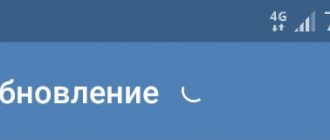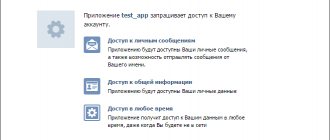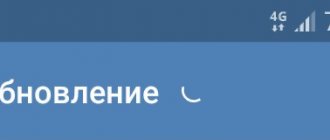Как изменить сообщение?
Изменить отправленное сообщение в личной переписке можно в течение суток (24 часов) с момента его отправки.
- Нажми на сообщение или наведи на него курсор. В мобильном приложении надо просто нажать на сообщение один раз, держать палец не нужно.
- Выбери пункт «Редактировать» или нажми кнопку редактирования, она выглядит как карандаш:
В полной версии ВК:
В мобильной версии ВК:
Затем отредактируй сообщение и нажми галочку:
Изменения сохранятся. Вот и все! Ты отредактировал сообщение. При необходимости можно повторить.
В полной версии ВК можно сделать так:
- Убедись, что курсор стоит в поле ввода и мигает (если нет — нажми пробел).
- Нажми стрелку вверх на клавиатуре (↑).
- Включится редактирование твоего последнего отправленного сообщения.
- Отредактируй сообщение и нажми Ввод (Enter).
Это можно делать, даже если на твое сообщение уже ответили.
Хочешь полностью удалить отправленное сообщение? Посмотри здесь, как это сделать
Редактирование сообщений в полной версии ВК
Изменить исходящее письмо поможет легкая инструкция. Ознакомьтесь с ней:
- Выберете раздел с диалогами.
- Наведите курсор на свое письмо, чтобы справа появился нарисованный карандаш.
- Возле карандаша всплывет подсказка «Редактировать». Нажмите на него.
- Редактируйте текст, при желании добавьте медиафайл, фото или смайлик.
- Нажмите на синюю галочку справа или клавишу Enter для отправки. Для отмены нажмите на крестик.
- В результате успешного редактирования, возле отправленного письма будет пометка «(ред.)», с указанием даты и времени изменения.
Ответы на прочие вопросы по редактированию сообщений в ВК
В течение какого времени можно изменять отправленное сообщение?
В течение суток (24 часов) с момента отправки, но не с момента последнего редактирования. После истечения срока сообщение уже никак не изменить.
Сколько раз можно редактировать сообщение?
Сколько захочешь.
Можно ли отредактировать прочитанное сообщение?
Да, можно. Точно так же, как и непрочитанное. В любом случае рядом с ним появится пометка (ред.) — то есть «редактировано». Прочитанное сообщение изменится, но останется «прочитанным».
Станет ли прочитанное сообщение непрочитанным, если я его отредактирую?
Нет, останется выглядеть прочитанным.
Можно ли отредактировать и полностью стереть (удалить) сообщение?
Можно полностью удалить сообщение или вставить один пустой символ, и сообщение будет выглядеть пустым. Во втором случае оно придет получателю, но там будет написано только (ред.) («отредактировано») и время, когда ты его отправил. Как это делается, узнай отсюда:
- Как удалить отправленное сообщение ВКонтакте
Можно ли изменить чужие сообщения?
Конечно же, нельзя.
Как отредактировать сообщение, если тебя занесли в ЧС?
Никак.
Почему не могу изменить сообщение?
Возможные причины:
- Прошло более суток (24 часов) с момента, как ты его отправил. По истечении этого времени редактировать сообщение уже нельзя.
- Ты пытаешься изменить сообщение в старой версии мобильного приложения на телефоне, а там такой возможности еще не было. Обнови приложение или зайди в свой ВК через мобильную или полную версию сайта.
Зачем вообще нужно редактирование сообщений?
Чтобы можно было исправить какую-нибудь глупую опечатку или что-то перефразировать, если написал и подумал, что собеседник тебя не вполне поймет.
Как посмотреть, какое было сообщение до редактирования?
Никак, но если у тебя включены уведомления о новых сообщениях на почту, то туда придет первый вариант сообщения.
Как узнать, во сколько было отредактировано сообщение?
Наведи курсор на пометку (ред.) — появится всплывающая подсказка, в которой будет указано время редактирования сообщения.
Как сохранить исходный вариант сообщения на случай, если человек его отредактирует?
Если ты волнуешься, что собеседник изменит свое сообщение в личных интересах, выдели его и перешли самому себе (нажав кнопку «Переслать», найди себя в диалогах по имени). Теперь, даже если человек его отредактирует, у тебя будет копия оригинала с датой и временем.
На компьютере
Изначально опция редактирования текста появилась в десктопной версии социальной сети «ВКонтакте». Она доступна для всех пользователей ресурса и является достаточно простой в применении. Использовать данный инструмент можно для внесения правок в:
- Отправленное электронное письмо собеседнику;
- Оставленный комментарий под записью;
- Написанный пост.
Итак, перейдем к рассмотрению инструкции по корректированию текста в браузерной версии «ВКонтакте».
- В Web-обозревателе откройте официальную страницу социальной сети (https://vk.com/).
- Авторизуйтесь на сайте, введя логин и пароль от аккаунта.
- В боковом меню перейдите на вкладку «Сообщения».
- Откройте беседу содержащую запись, которую Вы желаете изменить.
- Наведите курсор мыши на сообщение, требующее правки.
- Справа от текста Вы увидите два знака: карандаш – «Редактирование» и звездочка – «Отметить как важное». В нашем случае, необходимо выбрать первый значок.
- Выполнив предыдущее действие, вместо блока отправки нового сообщения, должен появиться блок изменения письма, как показано ниже на картинке.
- При помощи стандартных наборов средств данной социальной сети внесите необходимые поправки. Следует сказать, что изменять можно не только текст, но и прикрепленные материалы (фотографию, видео и аудио файлы, документы, подарки и т.д.), а также добавлять их.
- В случае, если Вы случайно активировали блок «Редактирование сообщения» или желание откорректировать письмо утратило актуальность, у Вас есть возможность отменить данный процесс, просто нажав по специальной кнопке со значком крестика.
- А для применения внесенных правок следует воспользоваться кнопкой отправки – галочка в синем кружочке, которая располагается справа от текстового блока.
- Отправленное изменённое сообщение не будет сопровождаться каким-либо уведомлением, а только будет содержать метку «ред.», наведя на которую можно увидеть дату и время корректировки.
Важные моменты
Чтобы правильно пользоваться функцией ВК, необходимо знать несколько важных правил:
- Нельзя редактировать старые отправленные сообщения.
- Даются всего сутки после отправки, для удаления и редактирования.
- Изменяются как прочитанные, так и непрочитанные письма.
- Первая версия отредактированного текста хранится на электронной почте, если профиль настроен на оповещения.
- Чужие сообщения редактировать невозможно.
- В официальном мобильном приложении ВК данная функция пока отсутствует.
- Пометка об изменении видна собеседнику в диалоге.
На телефоне
Многие пользователи хотят оставаться всегда на связи, поэтому предпочитают использовать свой смартфон для посещения социальных сетей. Для этого некоторые устанавливают дополнительный софт, а остальные входят в свой аккаунт используя Web-браузер. Редактирование текста в обоих случаях осуществляется также легко, как и на персональном компьютере. Единственным отличием является тот факт, что осуществляемые действия сопровождаются использованием дополнительных элементов интерфейса.
В мобильной версии
Необходимо отметить важную деталь: мобильная версия сайта — это не мобильное приложение от ВК, а упрощенный вариант для планшетов и телефонов. Следуйте инструкции:
- Выберете раздел с диалогами.
- Кликните на нужное письмо.
- Возле кнопки «Переслать» нажмите на изображение карандаша.
- Измените текст, если нужно добавьте медиафайл.
- Нажмите на галочку для отправки.
- Возле отправленного текста будет стоять подпись «Отредактировано», без даты и времени.
В отличие от полной версии соцсети, здесь нет возможности отменить редактирование непосредственно в поле для ввода. Т. е. если вы уже изменили текст, но передумали его оправлять, то просто смените раздел сайта, чтобы изменения не сохранились. Еще одна особенность: для изменения сообщения Вконтакте, его нужно выделить нажатием. Если вы случайно выделите два сообщения, то изображение с карандашом будет отсутствовать.
- Что изменится для россиян с 1 августа 2021 года
- Салат с куриной грудкой
- Бесперебойник для компьютера
Как редактировать комментарии в группах
В данной ситуации принцип действий аналогичный. Сначала перейдем к публикации, под которой был написан комментарий.
Теперь кликаем по тексту ответа и из предложенного списка выбираем «Редактировать».
Вносим необходимые правки и сохраняем изменения галочкой в правом углу экрана.
Как видите, изменить сообщение в на телефоне проще простого. При использовании мобильной версии сервиса последовательность действий не отличается.
Вариант 1: редактирование сообщений в приложении
Первым делом запустим мобильный клиент, где перейдем к диалогу с интересующим пользователем.
Теперь один раз нажимаем на нужное смс. Откроется меню, в котором потребуется выбрать «Редактировать».
Затем изменяем или добавляем часть текста. После чего кликаем по галочке, расположенной возле строки ввода.
Около отправленного сообщения появилась приписка «ред.», что свидетельствует о редактировании текста.
Как посмотреть удаленные сообщения в вк с помощью расширения Vkopt
Есть многофункциональное дополнение к социальной сети «Вконтакте». Оно значительно упрощает работу в этой социальной сети. Однако скачивать такое расширение нужно лишь с официального сайта, ибо в глобальной сети очень много подделок.
Не вводите личные данные: логин, пароль и другую личную информацию, в противном случае быть вам с взломанной страницей.
Установите расширение с официального сайта. После этого справа под основным меню будет выявлен значок «Vkopt». Откройте сообщение и в меню «Действия» выберите «Статистика». Установите все требуемые параметры и нажмите «Поехали!». Выберите нужного собеседника, в табличке укажите дату и время. Если даже диалог был удален, вы все равно сможете увидеть нужное сообщение.